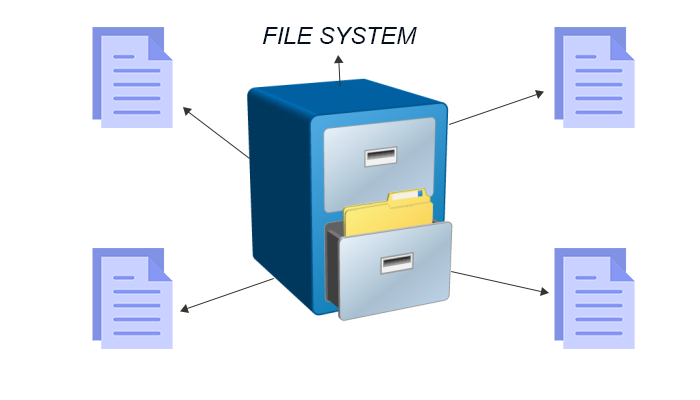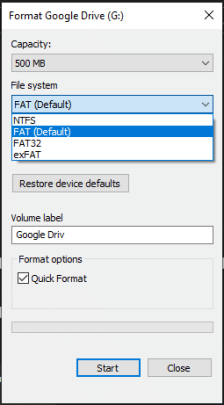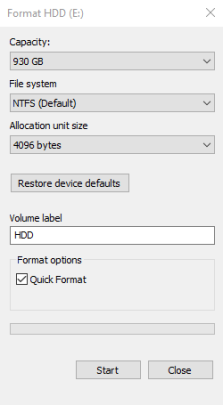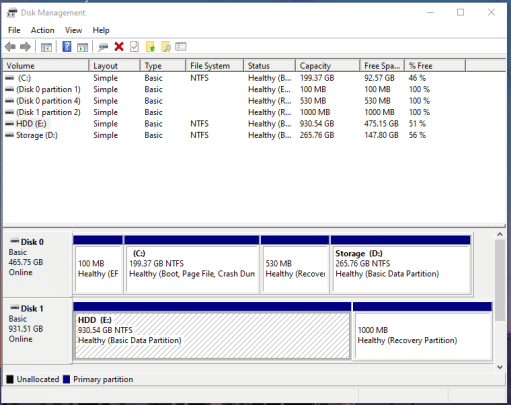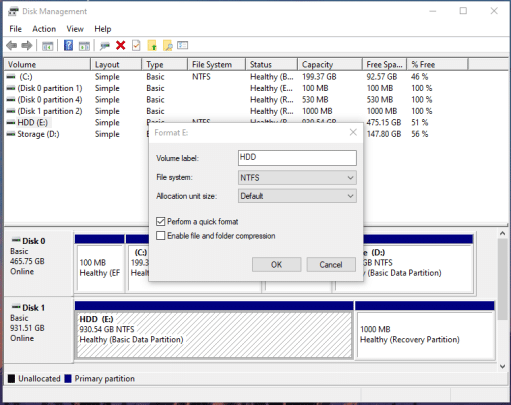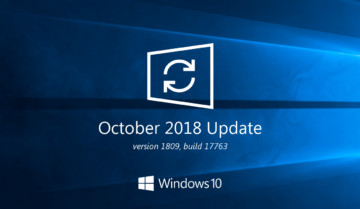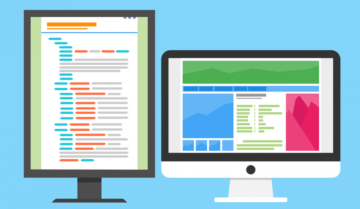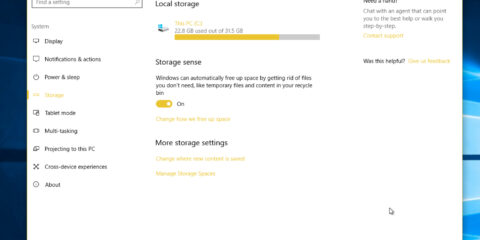نظام الملفات هي الطريقة التي يتمكن بها الويندوز من قراءة الملفات المخزنة على قرص صلب ما، فيعتبر مثل فهرس يستطيع الويندوز التعرف عليه والتعامل معه ومن خلاله يتمكن من قراءة مكان جميع الملفات ويستطيع الوصول إليها وتشغيلها والتعرف عليها كما قلنا.
بالطبع الطريقة التي يعمل بها نظام الملفات معقدة أكثر من هذا كما أن نظام الملفات يتدخل في كل شيء تقريباً يتعلق بقراءة الملفات والتعرف عليها، بالإضافة إلى أنه يؤثر وبشكل كبير على سرعة قراءة الملفات وكتابتها والأهم من ذلك الحجم الذي تتخذه الملفات داخل القرص وأقصى حجم يمكن للملف أن يأخذه.
يختلف نظام الملفات بإختلاف نظام التشغيل الذي تقوم بتثبيته على جهاز الكومبيوتر الخاص بك، بالطبع هناك بعض الأنظمة لديها القدرة على قراءة جميع أنظمة الملفات الأخرى والأنظمة العالمية وهناك أنظمة ملفات لا يمكن إلا لنظام معين قراءتها، مثل نظام ملفات Apple أو إختصاراً APFS الخاص بنظام Mac OS ومن هنا تظهر الحاجة إلى تغيير نظام الملفات، فقد تحتاج القرص ليقوم بوظيفة معينة على النظام تطلب منه أن يكون بنظام ملفات معين دون غيره أو تحتاج لنقل الملفات إلى جهاز بنظام تشغيل آخر وغيرها من الأمور .
طريقة تغيير نظام الملفات على ويندوز 10 :
تحذير واجب : الطريقة التي سنذكرها اليوم لتغيير النظام على ويندوز 10 هي طرق مبنية ومدمجة بداخله وهي الأكثر قوة وجدوى ولكن يعيبها أنها ستؤدي إلى فقدان الملفات المخزنة على القرص الصلب في كل مرة تقوم بتغييره لذا قبل أن تقوم بتغيير نظام الملفات تأكد من أن تقوم بنقل الملفات الهامة التي ترغب في الحفاظ عليها إلى مكان آمن، كما أن هذه الطريقة تعني أيضاً أنك لن تستطيع تغيير نظام ملفات القرص المثبت عليه الويندوز أو الذي يستخدم من قبل أي تطبيق آخر.
هناك طريقتين أساستين وهما :
1- من خلال تهيئة القرص :
يمكنك أن تقوم بتهيئة القرص منذ البداية وبشكل كامل ليعمل على نظام ملفات ما، ولتقوم بهذه الطريقة كل ما عليك فعله هو الضغط بزر الفأرة الأيمن على القرص الذي ترغب في تهيئته ثم إختيار Format.
بعد ذلك من النافذة التي ستظهر قم بإختيار نوع النظام الذي ترغب فيه سواء كان Fat أو NTFS من القائمة المنسدلة كما بالصورة بالأسفل :
2- من خلال مدير الأقراص :
يمكنك أيضاً تغييره من خلال مدير الأقراص وهو برنامج مدمج داخل الويندوز يقوم بالكثير من الأمور الهامة ومفيد للغاية، للوصول إلى مدير الأقراص بسهولة قم بفتح قائمة Start ثم كتابة أمر Disk Management في مربع البحث ليظهر لك النافذة التالية :
الآن قم بالضغط على القرص الذي ترغب في تغيير نظام ملفاته ثم قم بإختيار Format لتظهر لك القائمة التالية ولتتمكن من تغيير نظام ملفات إلى أي نظام آخر ترغب فيه .
تعتمد الإختيارات التي يمكنك التحويل إليها بحسب نظام التشغيل ونوع القرص الذي تستخدمه وأمور كثيرة ولكن بشكل عام على نظام ويندوز يمكنك التحويل إلى NTFS أو exFAT أو Fat32.